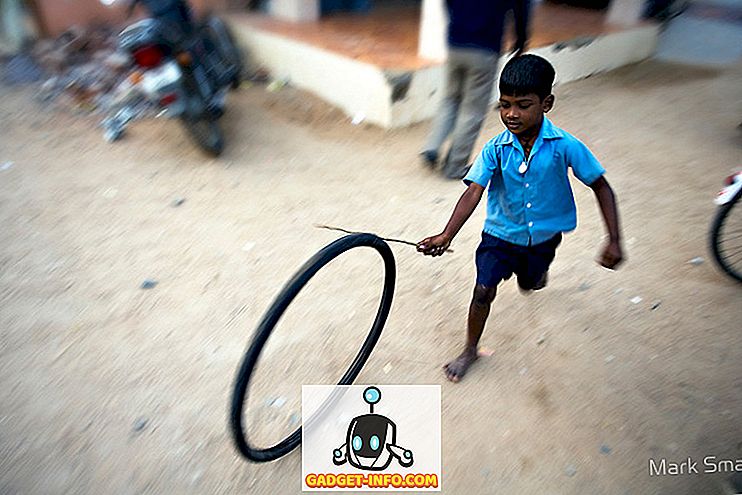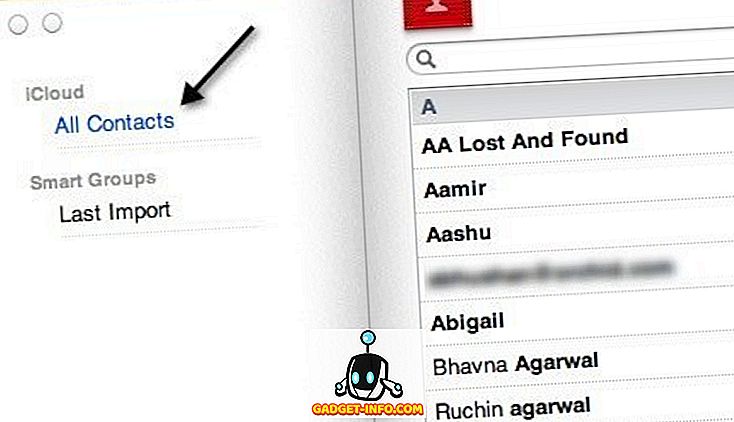Postoji mnogo razloga zašto biste htjeli provjeriti temperaturu procesora na vašem Mac računalu. Možda ste usporedili novi stroj koji ste kupili, ili možda samo pokušavate otkriti kada se navijači počnu pojavljivati. Kakav god da je vaš razlog, problem je u tome što Macovi ne nude značajku za provjeru temperature procesora. Ne brinite, međutim, u ovom članku ću vam reći kako možete provjeriti temperaturu procesora na vašem Macu, koristeći monitore temperature procesora treće strane i jednostavan uslužni program Terminala.
Provjerite CPU temperaturu na Mac računalu s Fanny
Jedna od najboljih metoda za nadzor temperature CPU-a u Macu jest korištenje Fannyja. Ovaj app je razvijen od strane Daniel Storm, dostupan je besplatno i podržava MacOS Sierra. Uz praćenje CPU-a, Fanny vam omogućuje i provjeru detalja oko ventilatora. Kada preuzmete ovu aplikaciju, možete je jednostavno premjestiti u mapu Aplikacije i pokrenuti aplikaciju.
Aplikacija se pokreće kao ikona trake izbornika, koja prikazuje informacije kao što je trenutna brzina ventilatora, zajedno s maksimalnom brzinom ventilatora koja se može postići. Ispod toga, vidjet ćete CPU temperaturu za vaš Mac.

Aplikacija ima i widget Centar za obavijesti koji možete omogućiti slijedeći korake u nastavku:
1. Idite u Centar za obavijesti, a na dnu kliknite na " Uredi ". On može čitati " 1 New ", umjesto Edit.

2. Kliknite ikonu “+” pored “Fanny” da biste je dodali u svoj centar za obavijesti.

To je sve, sada ćete moći vidjeti temperaturu procesora vašeg Mac računala u centru za obavijesti . To je lakše nego prikazati ga na traci izbornika, jer sve što je potrebno za pokretanje centra za obavijesti je prijelaz s dva prsta s desnog ruba Mac trackpad-a.

Provjerite Mac CPU temperaturu s terminala
Ako biste radije koristili Terminal za provjeru temperature procesora na Macu, jednostavno slijedite korake u nastavku:
1. Preuzmite izvorni kod za osx-cpu-temp iz GitHub repozitorija, klikom na gumb " Download ", a zatim klikom na " Download ZIP ".

2. Raspakirajte arhivu koju ste upravo preuzeli. Zatim pokrenite Terminal i idite do direktorija gdje ste izdvojili osx-cpu-temp . Za to možete upotrijebiti naredbu "cd". "CD" u mapu koja je izvađena iz ZIP datoteke, a zatim upišite " make ". Time ćete izgraditi aplikaciju i tada je možete pokrenuti.

Da biste pokrenuli aplikaciju, samo trebate upisati " ./osx-cpu-temp ". To će prikazati temperaturu procesora u terminalu.

Ako želite promijeniti jedinice koje se koriste, koristite naredbu na sljedeći način:
- " ./Osx-cpu-temp -F " za prikaz temperature u Fahrenheitu

- " ./Osx-cpu-temp -C " za prikaz temperature u Celzijusima

Napomena : Za pokretanje naredbe uvijek ćete morati otići do direktorija "osx-cpu-temp". Ako to ne želite, možete dodati putanju do direktorija u vašu varijablu okruženja $ PATH. Zatim možete jednostavno pokrenuti naredbu kao "osx-cpu-temp" kako biste dobili temperaturu procesora.
Jednostavno pratite temperaturu procesora na Macu
Pomoću tih metoda možete jednostavno provjeriti temperaturu procesora na vašem Mac računalu, bilo iz trake izbornika, centra za obavijesti ili s terminala. Pokušao sam sve metode na mom MacBook Air trčanje macOS Sierra i oni radili u redu. Dostupni su mnogi drugi načini, ali većina ih je ili plaćena, ili zahtijevaju puno posla za postavljanje i izvan su opsega ovog članka. Međutim, ako znate za bilo koju metodu koja je dovoljno jednostavna da se pokrije u ovom članku, obavijestite nas o tome u odjeljku komentara u nastavku.